Ситуация, когда вы не можете связаться с сервером, может вызвать чувство беспомощности и раздражения. Ведь от доступа к серверу зависит множество важных процессов и задач. Но не отчаивайтесь! Мы подготовили для вас несколько полезных советов, которые помогут вам решить эту проблему и быстро восстановить соединение.
1. Проверьте соединение с интернетом.
Самая первая вещь, которую нужно сделать - убедиться, что ваше устройство подключено к интернету. Проверьте статус сети на вашем компьютере или мобильном устройстве. Если есть проблемы с подключением, попробуйте перезагрузить маршрутизатор или провайдер.
2. Проверьте правильность ввода адреса сервера.
Возможно, вы неправильно ввели адрес сервера, который пытаетесь достичь. Даже небольшая опечатка может привести к ошибке. Проверьте, что вы верно ввели адрес сервера, а также убедитесь, что вы используете правильный порт и протокол.
3. Проверьте наличие подключения к серверу.
Попробуйте выполнить пинг или трассировку маршрута до сервера, чтобы узнать, есть ли связь между вашим устройством и сервером. Если результаты показывают, что есть проблема с подключением, свяжитесь с администратором сервера или вашим провайдером интернета для получения помощи.
Неудачные попытки связаться с сервером могут быть стрессовыми, но не отчаивайтесь! Следуйте нашим советам и проверяйте каждый пункт последовательно. Если все остальное не помогло, возможно, проблема лежит не в вас, а в самом сервере. В таком случае, лучше обратиться к специалистам, которые смогут решить проблему эффективно.
Причины проблемы "не удается связаться с сервером"
Сетевые проблемы: другой важной причиной может быть сетевая проблема, которая мешает установить связь с сервером. Это может включать в себя проблемы с вашим интернет-соединением, сетевыми настройками, конфликтами IP-адресов или проблемами, связанными с маршрутизатором.
Неправильный адрес сервера: иногда пользователи не могут связаться с сервером из-за неправильного ввода адреса сервера. Неправильно введенный URL или IP-адрес может стать причиной проблемы.
Временная нагрузка сервера: если сервер, с которым вы пытаетесь связаться, перегружен или испытывает высокую нагрузку, это может вызвать проблемы с установкой соединения. В таких случаях может потребоваться повторная попытка связаться с сервером через некоторое время.
Блокировка сетевым фильтром: некоторые сетевые фильтры или брандмауэры могут блокировать соединение с определенными серверами или портами, что может привести к проблемам с установкой связи.
Проблемы с антивирусным ПО или брандмауэром: антивирусное программное обеспечение или брандмауэры на вашем компьютере могут блокировать соединение с сервером. Убедитесь, что ваше антивирусное ПО или брандмауэр правильно настроены, чтобы не блокировать соединение с сервером.
Проверьте подключение к интернету
Первым шагом при возникновении ошибки "не удается связаться с сервером" следует убедиться в наличии стабильного подключения к интернету.
Проверьте, что кабель или Wi-Fi соединение подключены к вашему устройству правильно и надежно. Попробуйте открыть другие веб-страницы или приложения, чтобы убедиться, что проблема не в самом интернет-подключении.
Если вы используете беспроводное соединение, попробуйте перезагрузить маршрутизатор или попытайтесь подключиться к другой Wi-Fi сети, чтобы исключить возможные проблемы с сигналом.
Также стоит проверить настройки безопасности вашего сетевого соединения. Возможно, ваш антивирус или брандмауэр блокирует доступ к серверу. Временно отключите антивирусное программное обеспечение и проверьте, возникает ли проблема с подключением.
Если после проведенных действий доступ к серверу все еще не восстанавливается, свяжитесь с вашим интернет-провайдером или администратором сети, чтобы проверить состояние вашего подключения и идентифицировать возможные проблемы.
Проверьте правильность указанного адреса сервера
Ошибки при вводе адреса сервера
Первое, что стоит проверить, – это правильность введенного адреса сервера. Небольшая опечатка или некорректный формат адреса могут быть причиной проблемы. Убедитесь, что вы правильно указали адрес сервера, включая все необходимые протоколы и порты.
Проблема с доменным именем
Если вы используете доменное имя для доступа к серверу, убедитесь, что оно актуально и не истекло. Иногда доменные имена могут быть неправильно настроены или не связаны с соответствующим IP-адресом сервера. В таком случае обратитесь к администратору сервера или хостинг-провайдеру для уточнения информации о доменном имени и его настройке.
Проблемы с IP-адресом
Если вы используете IP-адрес для доступа к серверу, убедитесь, что вы правильно указали IP-адрес сервера. Проверьте, что IP-адрес не изменился и не заблокирован вашим провайдером или сервером, с которого вы пытаетесь получить доступ. Если вы не знаете IP-адрес сервера или его актуальный IP-адрес неизвестен, обратитесь к администратору сервера или хостинг-провайдеру.
Проблемы с прокси-сервером
Если ваш доступ к серверу осуществляется через прокси-сервер, проверьте, что прокси-сервер правильно настроен и работает без ошибок. Проверьте настройки прокси-сервера в вашем браузере или программе, которую вы используете для доступа к серверу. Если проблема сохраняется, обратитесь к администратору прокси-сервера.
Проверьте наличие активной сессии на сервере
Для проверки наличия активной сессии на сервере, вам может потребоваться выполнить следующие шаги:
| 1. | Проверьте правильность введенных данных для авторизации. Убедитесь, что вы правильно указали логин и пароль, и нет опечаток. |
| 2. | Проверьте настройки безопасности и файерволл на вашем компьютере. Если они блокируют доступ к серверу, вы не сможете установить активную сессию. |
| 3. | Проверьте статус сервера или сервиса, к которому вы пытаетесь подключиться. Возможно, сервер временно недоступен или перегружен. |
| 4. | Если вы используете VPN или прокси, проверьте их настройки. Некорректная настройка VPN или прокси может привести к проблемам с подключением к серверу. |
| 5. | Если вы используете браузер, попробуйте очистить кэш и удалить все файлы cookie. Иногда файлы cookie могут быть повреждены и вызывать проблемы при подключении к серверу. |
Если после выполнения всех вышеперечисленных шагов проблема не решена, рекомендуется обратиться к администратору сервера или провайдеру интернет-услуг для получения дополнительной помощи.
Проверьте работоспособность сетевого адаптера
| 1. | Проверьте соединение |
| 2. | Убедитесь, что кабель правильно подключен как к вашему компьютеру, так и к маршрутизатору или модему. |
| 3. | Проверьте светодиодные индикаторы |
| 4. | Обратите внимание на индикаторы на вашем сетевом адаптере, которые могут указывать на проблему или отсутствие соединения. |
| 5. | Перезагрузите сетевое оборудование |
| 6. | Попробуйте перезагрузить маршрутизатор или модем, чтобы устранить временные сбои или неполадки. |
| 7. | Проверьте наличие обновлений драйверов |
| 8. | Иногда проблемы со связью могут быть связаны с устаревшими или несовместимыми драйверами сетевого адаптера. Проверьте наличие обновлений на сайте производителя и установите их при необходимости. |
После того, как вы проверили все вышеперечисленные пункты, перезагрузите компьютер и попробуйте подключиться к серверу снова. Если проблема не устранена, возможно, следует обратиться к администратору сети или провайдеру услуг.
Проверьте наличие блокировок от брандмауэра
Если у вас возникла проблема с доступом к серверу, вам следует проверить наличие блокировок от брандмауэра:
- Проверьте настройки брандмауэра. Убедитесь, что доступ к серверу не заблокирован и нет никаких запретов или ограничений, связанных с адресом сервера или портами, которые вы пытаетесь использовать.
- Проверьте права доступа. Убедитесь, что у вас есть необходимые разрешения брандмауэра для связи с сервером. Если вам требуются определенные разрешения, установите их.
- Проверьте список исключений. В некоторых программных оболочках брандмауэра есть возможность добавления исключений для определенных доменов или портов. Убедитесь, что сервер, с которым вы пытаетесь связаться, присутствует в списке исключений.
- Проверьте журналы событий. Брандмауэры часто ведут журнал событий, где регистрируются все блокировки и соединения. Проанализируйте журналы, чтобы получить информацию о возможных блокировках связи с сервером.
Если все указанные выше проверки не помогли решить вашу проблему, попробуйте временно отключить брандмауэр и проверить связь с сервером. Если связь восстановится, значит, причина проблемы была именно в блокировке от брандмауэра. В этом случае вам нужно будет настроить брандмауэр таким образом, чтобы он разрешил связь с сервером.
Учтите, что отключение брандмауэра может повлечь за собой определенные риски для безопасности вашей сети. Поэтому после проверки связи с сервером и настройки брандмауэра не забудьте включить его обратно и удостоверьтесь, что он правильно настроен для обеспечения безопасности вашей сети.
Обратитесь к администратору сервера для дополнительной помощи
Если вы не можете связаться с сервером и не можете решить эту проблему самостоятельно, обратитесь к администратору сервера для получения дополнительной помощи. Администратор будет иметь доступ к настройкам сервера и сможет устранить любые проблемы, которые могут быть связаны с недоступностью сервера.
При обращении к администратору сервера убедитесь, что у вас есть всю необходимую информацию, которая может помочь ему понять возникшую проблему. Объясните, какая именно ошибка возникает при попытке связаться с сервером, и запишите любые сообщения об ошибке, которые вы видите. Это поможет администратору быстро и точно определить и решить проблему.
Не стесняйтесь обратиться за помощью. Администратор сервера обычно имеет все необходимые знания и инструменты для решения проблемы связи с сервером. Он сможет проанализировать ситуацию и найти оптимальное решение, чтобы вы снова смогли успешно связаться с сервером и продолжить свою работу.
Помните, что администратор сервера является вашим союзником в решении проблемы. Своевременное обращение за помощью позволит быстро и эффективно решить проблему с сервером, и вы сможете вернуться к нормальной работе. Не стесняйтесь обращаться к администратору сервера для дополнительной поддержки.